
时间:2021-02-09 06:42:00 来源:www.win10xitong.com 作者:win10
win10作为当前主流的操作系统,使用者非常的多,所以也会发现各种问题,像win10系统开始菜单打不开的问题就是其中一个。根据大数据分析,确实有很多用户都会面对win10系统开始菜单打不开的情况。我们需要怎么办呢?这样的步骤就可以解决:1、进入win10桌面,鼠标右键"此电脑"图标,在弹出来的列表中点击"管理,进入下一步。2、在计算机管理界面的左侧依次点击"服务和应用程序"→"服务",进入下一步就解决了。这么说肯定大家还是不是太明白,接下来就具体说说win10系统开始菜单打不开的图文教程。
推荐系统下载:系统之家Win10纯净版
1.进入win10桌面,右键单击“这台电脑”图标,然后在弹出列表中单击“管理”进入下一步。
2.点击计算机管理界面左侧的“服务与应用”“服务”,进入下一步。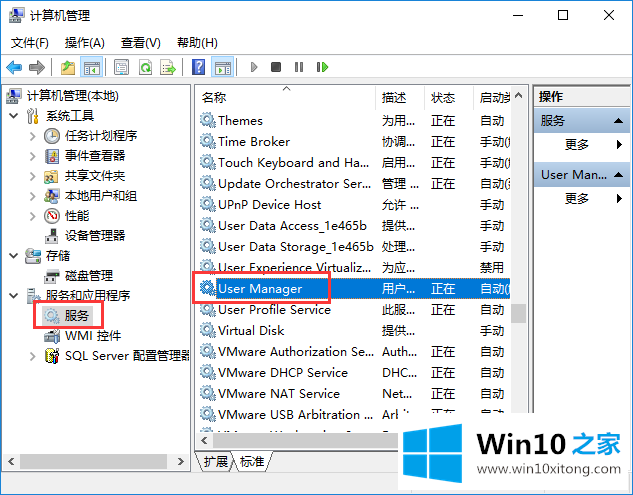
3.在右侧的服务选项中找到“用户管理器”服务,右键单击该服务并选择“重新启动”。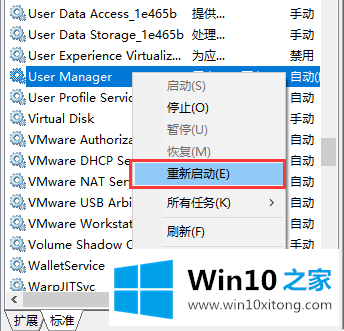
以上是win10系统的开始菜单打不开的解决方案。希望对大家有帮助。
上边的方法教程就是有关win10系统开始菜单打不开的图文教程,我们非常期待这篇文章能够给你带来帮助。